
Αν μόλις κυκλοφόρησες ένα νέο iPhone ή iPad, μάλλον θα έχεις αναρωτηθεί τι είναι η πτώση αέρα. Είναι επίσης πιθανό ότι μόλις ανακαλύψατε αυτή τη λειτουργία στο iPhone, το iPad ή το Mac σας. Όπως και να έχει, σε αυτό το άρθρο θα απαντήσουμε σε όλες τις ερωτήσεις που έχετε σχετικά με αυτήν την αποκλειστική τεχνολογία της Apple.
Τι είναι το AirDrop;
προμήθεια με αλεξίπτωτα είναι ένα αποκλειστικό πρωτόκολλο επικοινωνίας από την Apple που επιτρέπει σε όλες τις συσκευές που διαχειρίζονται από iOS, iPadOS και macOS κοινή χρήση οποιουδήποτε τύπου αρχείου μεταξύ τους χωρίς να χρειάζεται να χρησιμοποιήσετε σύνδεση στο Διαδίκτυο όσο βρίσκεστε κοντά.
Το πρωτόκολλο AirDrop χρησιμοποιεί σύνδεση Wi-Fi και Bluetooth των συσκευών, επομένως είναι απαραίτητο να ενεργοποιηθούν και οι δύο για να μπορείτε να μοιράζεστε περιεχόμενο μέσω του AirDrop.
Η εταιρεία με έδρα το Κουπερτίνο ανακοίνωσε αυτήν την τεχνολογία το 2011, ωστόσο, Δεν περιορίζεται στις συσκευές που έχει κυκλοφορήσει η Apple από εκείνη την ημερομηνία., αφού είναι διαθέσιμο και σε παλαιότερες συσκευές, όπως MacBook από το 2008 και μετά.
Η Apple μας επιτρέπει να διαμορφώσουμε το AirDrop για να περιορίσουμε τον αριθμό των ανθρώπων γύρω μας ποιος μπορεί να μας στείλει αρχεία: όλοι, μόνο επαφές ή απενεργοποιημένος.
Συσκευές συμβατές με AirDrop

Το AirDrop είναι διαθέσιμο στο iOS 7 στις ακόλουθες συσκευές, αλλά μόνο για κοινή χρήση περιεχομένου με άλλες συσκευές iOS:
- iPhone 5 ή μεταγενέστερο
- iPad 4ης γενιάς και μεταγενέστερη
- iPad Pro 1ης γενιάς και μεταγενέστερες
- iPad Mini 1ης γενιάς και μεταγενέστερη
- iPod Touch 5ης γενιάς και μεταγενέστερη
Το πρωτόκολλο AirDrop είναι διαθέσιμο για κοινή χρήση αρχείων μεταξύ υπολογιστών Mac Από το OS X 7.0 Lion and Teams:
- Mac Mini από τα μέσα του 2010 και αργότερα
- Mac Pro από τις αρχές του 2009 με την κάρτα AirPort Extreme και μοντέλα από τα μέσα του 2010 και αργότερα.
- Όλα τα μοντέλα MacBook Pro μετά το 2008 εκτός από το MacBook Pro 17 ιντσών.
- MacBook Air από το 2010 και μετά.
- MacBook που κυκλοφόρησαν μετά το 2008 ή νεότερα, εξαιρουμένου του λευκού MacBook
- iMac αρχές 2009 και αργότερα
Si tu Το iPhone τροφοδοτείται από iOS 8 ή νεότερη έκδοση και το Mac σας τροφοδοτείται από OS X 10.0 Yosemite ή νεότερη έκδοση, μπορείτε να κάνετε κοινή χρήση περιεχομένου μεταξύ iPhone, iPad, iPod touch, Mac και αντίστροφα μεταξύ των παρακάτω συσκευών:
- iPhone: iPhone 5 και νεότερη έκδοση
- iPad: iPad 4ης γενιάς και μεταγενέστερη
- iPad Pro: iPad Pro 1ης γενιάς και μεταγενέστερη
- iPad Mini: iPad Mini 1ης γενιάς και μεταγενέστερη
- iPod Touch: iPod Touch 5ης γενιάς και μεταγενέστερη
- MacBook Air Mid 2012 και αργότερα
- MacBook Pro Mid 2012 και μεταγενέστερα
- iMac μέσα 2012 και αργότερα
- Mac Mini από τα μέσα του 2012 και αργότερα
- Mac Pro μέσα 2013 και μεταγενέστερα
Όπου αποθηκεύονται τα αρχεία που κοινοποιούνται μέσω AirDrop
Ανάλογα με τη μορφή αρχείου που λαμβάνουμε στο iPhone, το iPad και το iPod touch, θα αποθηκευτούν στη μία ή την άλλη εφαρμογή:
- Φωτογραφίες και βίντεο: Εάν λάβουμε φωτογραφίες και βίντεο που έχουν εγγραφεί με iPhone, θα αποθηκευτούν αυτόματα στην εφαρμογή Φωτογραφίες.
- βίντεο: Εάν πρόκειται για βίντεο σε μορφή που δεν είναι συμβατή με iOS, το iOS δεν θα αναγνωρίσει τη μορφή και θα μας ρωτήσει με ποια εφαρμογή θέλουμε να το ανοίξουμε.
- αρχεία: Όταν το iOS δεν μπορεί να συσχετίσει την επέκταση αρχείου με μια εγγενή εφαρμογή, θα μας εμφανίσει μια λίστα εφαρμογών στις οποίες θα αποθηκεύσουμε το αρχείο για να το ανοίξουμε αργότερα.
- διαδικτυακοί σύνδεσμοι: Εάν κοινοποιήσουμε έναν σύνδεσμο Ιστού, το iOS θα ανοίξει αυτόματα τον σύνδεσμο με το προεπιλεγμένο πρόγραμμα περιήγησης που έχουμε εγκαταστήσει στη συσκευή μας.
Αν μοιραζόμαστε ένα αρχείο από iPhone σε Mac ή μεταξύ Mac, ο υπολογιστής θα εκτελέσει τη μία ή την άλλη ενέργεια ανάλογα με τον τύπο του κοινόχρηστου αρχείου.
- αρχεία. Ανεξάρτητα από τον τύπο του αρχείου, το macOS θα αποθηκεύσει το αρχείο απευθείας στο φάκελο "Λήψεις". Δεν έχει σημασία αν είναι φωτογραφίες, βίντεο, έγγραφα κειμένου...
- διαδικτυακοί σύνδεσμοι. Αν μιλάμε για συνδέσμους ιστού, το macOS θα ανοίξει αυτόματα τη σύνδεση με το προεπιλεγμένο πρόγραμμα περιήγησης στον υπολογιστή.
Τι είδους αρχεία μπορούν να σταλούν με το AirDrop

Το AirDrop μας επιτρέπει κοινή χρήση οποιασδήποτε μορφής αρχείου μεταξύ συσκευών που διαχειρίζονται iOS, iPadOS και macOS. Δεν έχει σημασία αν ο υπολογιστής προορισμού δεν διαθέτει συμβατή εφαρμογή για να τον ανοίξει.
Η Apple ισχυρίζεται ότι δεν υπάρχει μέγιστο όριο χώρου για ένα αρχείο για αποστολή μέσω AirDrop. Ωστόσο, εάν το μέγεθος καταλαμβάνει πάρα πολύ, είναι περισσότερο από πιθανό η συσκευή iOS να κοιμηθεί και να απενεργοποιήσει την οθόνη.
Αν συμβεί αυτό, η μεταφορά θα διακοπεί. Δεν συνιστάται η χρήση του AirDrop για αποστολή μεγάλων αρχείων βίντεο. Σε αυτές τις περιπτώσεις, είναι προτιμότερο να χρησιμοποιήσετε μία από τις επιλογές που σας παρουσιάζουμε σε άλλο άρθρο στο οποίο διδάσκουμε μεταφορά φωτογραφιών από iPhone σε Mac.
Πώς να ρυθμίσετε το AirDrop στο iPhone

Για να ρυθμίσετε τα οποία οι άνθρωποι μπορούν να μας στείλουν αρχεία Μέσω του πρωτοκόλλου AirDrop στο iPhone, πρέπει να ακολουθήσουμε τα βήματα που περιγράφω παρακάτω:
- Έχουμε πρόσβαση στον πίνακα ελέγχου σύροντας το δάχτυλό σας από το πάνω δεξιά στην οθόνη.
- Πατάμε και κρατάμε πατημένο το εικονίδιο Wi-Fi.
- τότε πατήστε και κρατήστε πατημένο το AirDrop.
- Τέλος, επιλέγουμε τη λειτουργία που ταιριάζει καλύτερα στις ανάγκες μας.
Πώς να ρυθμίσετε το AirDrop σε Mac
Για να ρυθμίσετε ποια άτομα μπορούν στείλτε μας αρχεία μέσω πρωτοκόλλου AirDrop σε Mac, πρέπει να ακολουθήσουμε τα βήματα που περιγράφω παρακάτω:
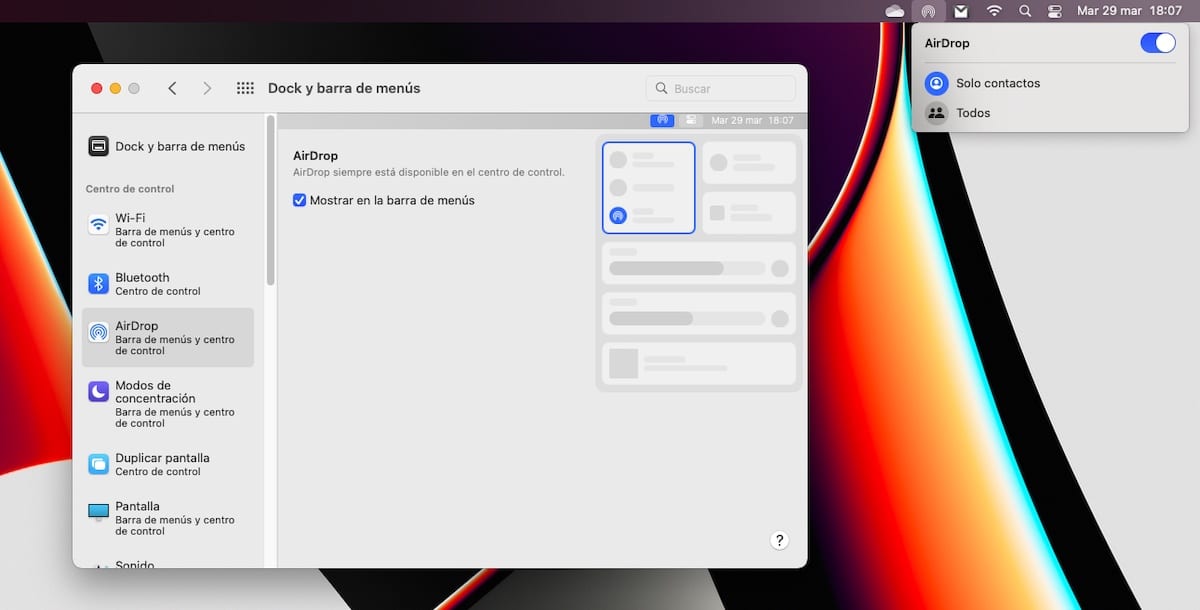
Το πρώτο πράγμα που πρέπει να κάνουμε είναι εμφανίστε το εικονίδιο AirDrop στην επάνω γραμμή μενού. Για να γίνει αυτό, πρέπει να εκτελέσουμε τα βήματα που σας δείχνω παρακάτω:
- Έχουμε πρόσβαση Προτιμήσεις συστήματος.
- Στις Προτιμήσεις συστήματος, κάντε κλικ στο Αποβάθρα και γραμμή μενού.
- Στη συνέχεια, στην αριστερή στήλη, κάντε κλικ στο προμήθεια με αλεξίπτωτα.
- Στη δεξιά στήλη, τσεκάρουμε το πλαίσιο Εμφάνιση στη γραμμή μενού.
Για να ενεργοποιήσετε το AirDrop και περιορισμός στους χρήστες που μπορούν να μας στέλνουν αρχεία, κάντε κλικ στο εικονίδιο στη γραμμή μενού και:
- Καταργούμε την επιλογή του διακόπτη για να απενεργοποιήσετε το AirDrop.
- Επιλέγουμε Μόνο για επαφές o Όλα.
Εναλλακτικές λύσεις για το AirDrop για Windows

Όπως ανέφερα στην αρχή αυτού του άρθρου, το πρωτόκολλο AirDrop είναι αποκλειστική της Apple, επομένως δεν είναι διαθέσιμο σε καμία άλλη πλατφόρμα.
Ένα από τα καλύτερες εναλλακτικές λύσεις για το AirDrop για Windows και αυτό, επιπλέον, είναι διαθέσιμο και για Android, είναι το AirDroid, μια εντελώς δωρεάν εφαρμογή που λειτουργεί μέσω web browser και με εφαρμογή για Windows.
